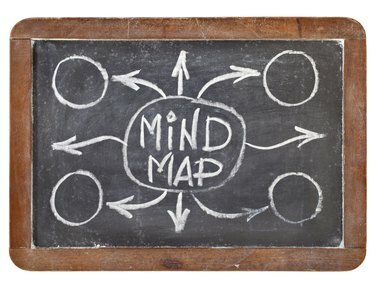
გონებრივი რუქები, როგორც წესი, აჩვენებენ ცენტრალურ პირველად კონცეფციას ტოტებით დაკავშირებული თემებისთვის.
სურათის კრედიტი: marekuliasz/iStock/Getty Images
გონების რუქის ვიზუალური ფორმატი გეხმარებათ იდეების მოქნილი, ინტერაქტიული გზით მოწესრიგებაში და გარკვევაში, რაც ასევე აუმჯობესებს გახსენებას. თქვენ არ გჭირდებათ კალამი და ქაღალდი ან სპეციალური პროგრამული უზრუნველყოფის პროგრამა გონებრივი რუკის შესაქმნელად. გამოიყენეთ PowerPoint 2013-ის ფუნქციები გონების რუქის შესაქმნელად და ისარგებლეთ PowerPoint-ის დამატებული ფუნქციებით გამოსაყენებლად ანიმაციური ეფექტები, წარმოადგინეთ თქვენი იდეები ჯგუფში და შეინახეთ შაბლონი, რომელიც შეგიძლიათ ხელახლა გამოიყენოთ, თუ ხშირად აკეთებთ ამ კრეატიულს დიაგრამები.
დაიწყეთ SmartArt-ით
ძირითადი გონებრივი რუქისთვის გამოიყენეთ SmartArt დიაგრამა. აირჩიეთ ჩანართი "ჩასმა" და დააწკაპუნეთ "SmartArt" SmartArt Graphics დიალოგის გასახსნელად. აირჩიეთ "ციკლი", დააწკაპუნეთ "Radial Cluster" დიაგრამაზე და დააჭირეთ "OK" რათა გახსნათ რადიალური კლასტერის SmartArt გრაფიკა სლაიდზე. რადიალური კლასტერები გამოიყენება ცენტრალური თემის შესაბამისი ინფორმაციის საჩვენებლად. თქვენ შეგიძლიათ დაამატოთ შვიდამდე მეორე დონის ფორმა პირველადი ობიექტის გარშემო. შეცვალეთ გონებრივი რუკის გარეგნობა დიაგრამის არჩევით და SmartArt Tools Design ჩანართზე ფუნქციების გამოყენებით, როგორიცაა ფერები და სტილი.
დღის ვიდეო
გამოიყენეთ Shapes ნაცვლად
უფრო დეტალური გონების რუქისთვის, დახაზეთ ფორმები და დაამატეთ დამაკავშირებელი ხაზები. დააწკაპუნეთ ფორმაზე Shapes გალერეაში მთავარი ჩანართზე ან აირჩიეთ "ჩასმა" ჩანართი, დააწკაპუნეთ "Sapes" და აირჩიეთ ფორმა, რომლის გამოყენებაც გსურთ. დააწკაპუნეთ სლაიდის ცენტრში, რომ იქ დახატოთ. ერთი და იგივე ფორმის მეტის დამატების სწრაფი გზაა დააჭიროთ "Ctrl" ღილაკს, დააწკაპუნოთ ფორმაზე და გადაიტანეთ ახალი სადაც გინდათ. შეადგინეთ რუკა ხაზების არჩევით Shapes გალერეიდან და დახატეთ ისინი სლაიდზე არსებული ფორმების დასაკავშირებლად.
გააცოცხლეთ თქვენი იდეები
PowerPoint-ის ანიმაციური ხელსაწყოები საშუალებას გაძლევთ განახორციელოთ ინდივიდუალური ფორმების ანიმაცია, მაშინაც კი, როდესაც ისინი SmartArt გრაფიკის ნაწილია. თუ იყენებთ SmartArt-ს, აირჩიეთ დიაგრამა, დააწკაპუნეთ ჩანართზე "ფორმატი" და აირჩიეთ "Ungroup" თითოეული ფორმის ინდივიდუალურად ანიმაციისთვის. დააწკაპუნეთ პირველ ფიგურაზე, რომლის ანიმაცია გსურთ, დააწკაპუნეთ ჩანართზე "ანიმაციები" და აირჩიეთ ანიმაცია, რომლის გამოყენებაც გსურთ. შემდეგ დააწკაპუნეთ "ანიმაციის მხატვარი" და აირჩიეთ შემდეგი ფორმა ანიმაციისთვის. გაიმეორეთ მანამ, სანამ არ გამოიყენებთ ანიმაციას ყველა ფიგურაზე. დააწკაპუნეთ "ანიმაციის პანელზე" ანიმაციის სხვა პარამეტრებზე წვდომისთვის, როგორიცაა დრო.
გადააქციეთ იგი შაბლონად
სანამ გონებრივ რუკაზე ტექსტს დაამატებთ, შეინახეთ შაბლონად, რათა გამოიყენოთ ნებისმიერ დროს, როცა დაგჭირდებათ. აირჩიეთ "ფაილი" ჩანართი და დააჭირეთ "შენახვა როგორც". დააწკაპუნეთ ღილაკზე "დათვალიერება" შენახვაზე და შეიყვანეთ ფაილის სახელი ველში ფაილის სახელი. აირჩიეთ "PowerPoint შაბლონი (.potx)" Save as Type სიაში და დააჭირეთ Save. შაბლონის ხელახლა გამოსაყენებლად აირჩიეთ "ფაილი" ჩანართი და დააწკაპუნეთ "ახალი". აირჩიეთ "ჩემი შაბლონები", დააწკაპუნეთ თქვენს მიერ შენახულ გონების რუკაზე და დააჭირეთ "OK" გასახსნელად.



